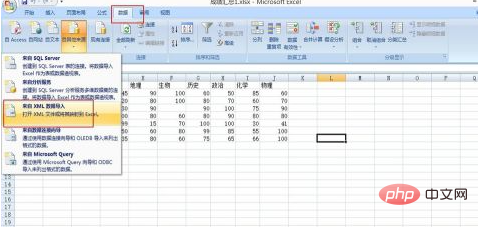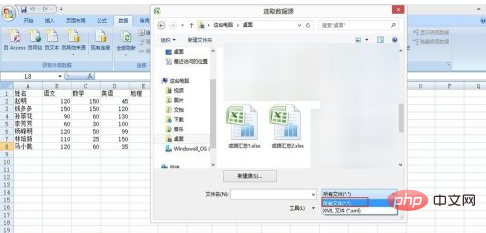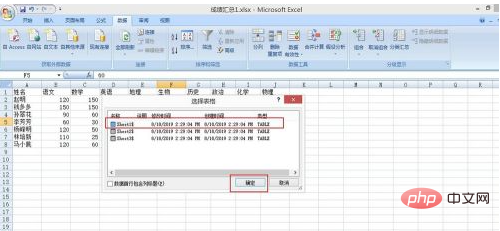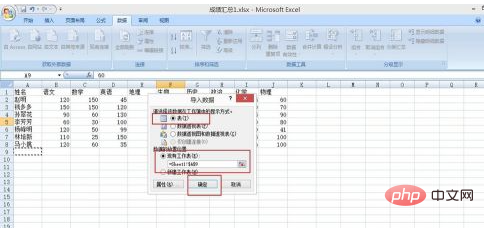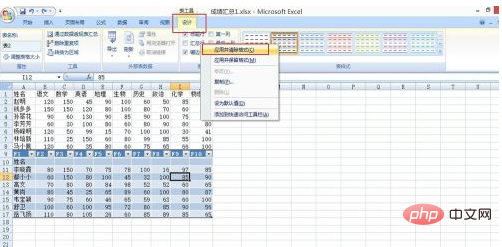テーブルを結合する方法: まずテーブルの 1 つを開き、次に [データ] をクリックして [XML データからインポート] を選択し、次に開く 2 番目のテーブルを見つけて、最初のテーブル「Sheet1」をクリックします。データ ワークシートの場所をインポートし、[空白セル] をクリックします。

#この記事の動作環境: Windows 8 システム、Microsoft Office Excel 2007 バージョン、Lenovo タブレット Miix2 コンピューター。
2 つのテーブルのデータを結合する必要がある場合。多数ある場合、1 つずつコピーするのは非常に時間がかかります。最初にテーブルの 1 つを開きます

次に、[データ] をクリックして、[他のソースから、[XML データからインポート] をクリックして選択します] を選択します。

オプションが表示されるので、[] をクリックします。すべてのファイル」をクリックし、2 番目のテーブルを見つけて開きます。

入力後、最初のフォーム「Sheet1」をクリックし、「OK」をクリックします。

インポート後、データ テーブルを選択し、データ ワークシートの場所をインポートし、[空白セル] をクリックします。

これは結合されていますが、 [表形式の適用] を使用できることがわかりました。[形式の適用] を選択した後、[デザイン] をクリックし、右クリックして [形式の適用とクリア] をクリックします。
[推奨事項:
Excel チュートリアル ]

続行 [領域に変換] をクリックし、[はい] をクリックして通常の領域に変換します。色付きのセルを選択し、メニュー バーの [塗りつぶし] をクリックし、[塗りつぶしの色なし] をクリックします。
以上がマージテーブルをマージする方法の詳細内容です。詳細については、PHP 中国語 Web サイトの他の関連記事を参照してください。